Двофакторна аутентифікація – це добре, але це дратує, що вам доведеться мати справу з випадковими текстовими повідомленнями щоразу, коли ви намагаєтеся ввійти. Якщо ви шукаєте кращий спосіб використовувати 2FA, спробуйте Authenticator. Це програма, яку користувачі можуть налаштувати, щоб отримати двофакторні коди аутентифікації в Linux.
Примітка. Щоб інсталювати це програмне забезпечення, вам потрібно мати можливість використовувати Flatpak.
Установка Flatpak
Найпростіший спосіб інсталювати Authenticator у Linux – це використовувати версію Flatpak, оскільки вона не вимагає жодної конфігурації, крім встановлення середовища виконання Flatpak. Якщо ваш дистрибутив Linux підтримує технологію Flatpak, ви можете легко встановити програму Authenticator.
Перш ніж продовжити, переконайтеся, що Flatpak вже працює на вашому ПК з Linux. Перейдіть до нашого підручника та дотримуйтесь інструкцій, щоб дізнатися, як це зробити, якщо ви не впевнені. Коли Flatpak працює правильно, ви зможете встановити Authenticator через термінал.
sudo flatpak install flathub com.github.bilelmoussaoui.Authenticator
Потрібно видалити Authenticator з Flatpak? спробуйте:
sudo flatpak remove com.github.bilemoussaoui.Authenticator
Встановлення джерела
Очевидно, що встановлення цієї програми через Flatpak є найкращим вибором, оскільки користувачі матимуть найменше клопоту. Однак, незважаючи на чудову середу виконання Flatpak, не кожен дистрибутив Linux активно підтримує його. Якщо ви використовуєте версію Linux, яка не працює, вам потрібно створити це програмне забезпечення з вихідного коду.
Щоб створити з вихідного коду, відкрийте термінал і встановіть наступні залежності. Майте на увазі, що ці залежності можуть відрізнятися залежно від вашої операційної системи. Щоб отримати найкращі результати, знайдіть у своєму менеджері пакунків елементи зі списку нижче:
Gtk 3.16+
мезон 0,38+
ніндзя
python3-pip
пьотп
Подушка
pyzbar
libzbar-dev (Ubuntu)
zbar (Арка)
libsecret
zbar
git
Після встановлення всіх необхідних файлів залежностей Authenticator готовий до створення. Спочатку скористайтеся інструментом Git, щоб клонувати останню версію вихідного коду Authenticator з Github.
git clone https://github.com/bilelmoussaoui/Authenticator
Далі скористайтеся командою CD, щоб перейти з домашньої папки в щойно клоновану папку Authenticator.
cd Authenticator
Всередині папки Authenticator використовуйте Python Pip для встановлення важливих пакетів.
sudo pip install pyotp pyzbar Pillow meson ninja
За допомогою Meson розпочніть процес побудови:
meson builddir
Завершіть процес побудови за допомогою Ninja.
sudo ninja -C builddir install
Запустіть Authenticator за допомогою:
authenticator
Налаштувати Authenticator
Використання Authenticator здійснюється на основі кожного сайту. Неможливо налаштувати програму на роботу з кожним сайтом. Замість цього вам доведеться копатися в налаштуваннях безпеки кожного облікового запису та змусити його працювати за допомогою двофакторної автентифікації. У цьому прикладі ми розглянемо, як налаштувати програму Authenticator для роботи з Amazon.
Інструкції, наведені в цій програмі, дуже прості й можуть бути продубльовані майже на кожному веб-сайті, який підтримується програмою.
Щоб почати, відкрийте Authenticator, натисніть значок пошуку та знайдіть «Amazon». Відкривши Amazon у програмі Authenticator, відкрийте веб-браузер і увійдіть у свій обліковий запис Amazon.com.
На веб-сайті Amazon наведіть курсор на «Обліковий запис і списки», а потім виберіть опцію «Ваш обліковий запис» у спадному меню.
У розділі «Ваш обліковий запис» знайдіть «Вхід і безпека» та натисніть на нього.
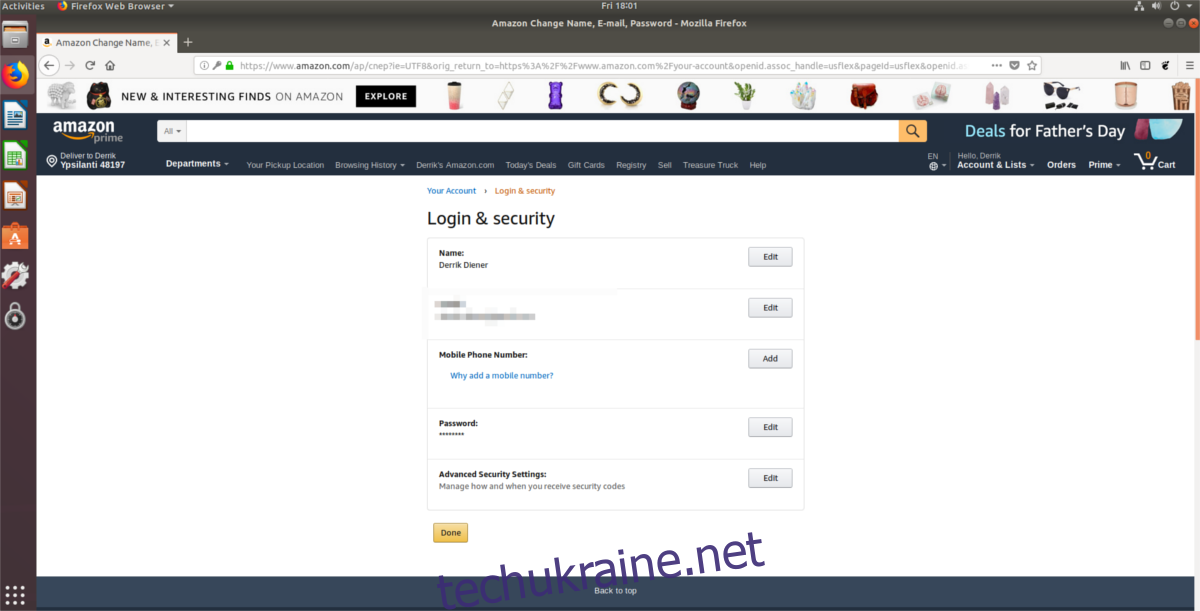
У розділі «Вхід і безпека» на Amazon.com розміщено все, що стосується входу, інформації електронної пошти тощо. Знайдіть опцію «Додаткові параметри безпеки» та натисніть її.
На наступній сторінці Amazon розповість вам, що 2FA-вхід може зробити для вашого облікового запису, як він працює тощо. Обов’язково прочитайте це уважно. Коли будете готові, натисніть кнопку «Почати», щоб перейти на сторінку активації.
Налаштування 2FA Amazon.com дозволяють користувачеві отримувати секретні коди з тексту, надісланого на мобільний пристрій. Крім того, користувачі можуть налаштувати програму аутентифікації. Ігноруйте налаштування телефону, знайдіть додаток Authenticator і поставте прапорець біля нього, щоб увімкнути цю функцію для свого облікового запису.
Увімкнення 2FA у вашому обліковому записі Amazon створить QR-код, який можна сканувати. На цьому етапі поверніться до Authenticator, переконайтеся, що Amazon відкритий у ньому, і натисніть значок QR у верхньому правому куті, щоб активувати режим сканування.
Увімкнувши режим сканування в Authenticator, поверніться на сторінку Amazon 2FA і за допомогою миші намалюйте квадрат навколо QR-коду.
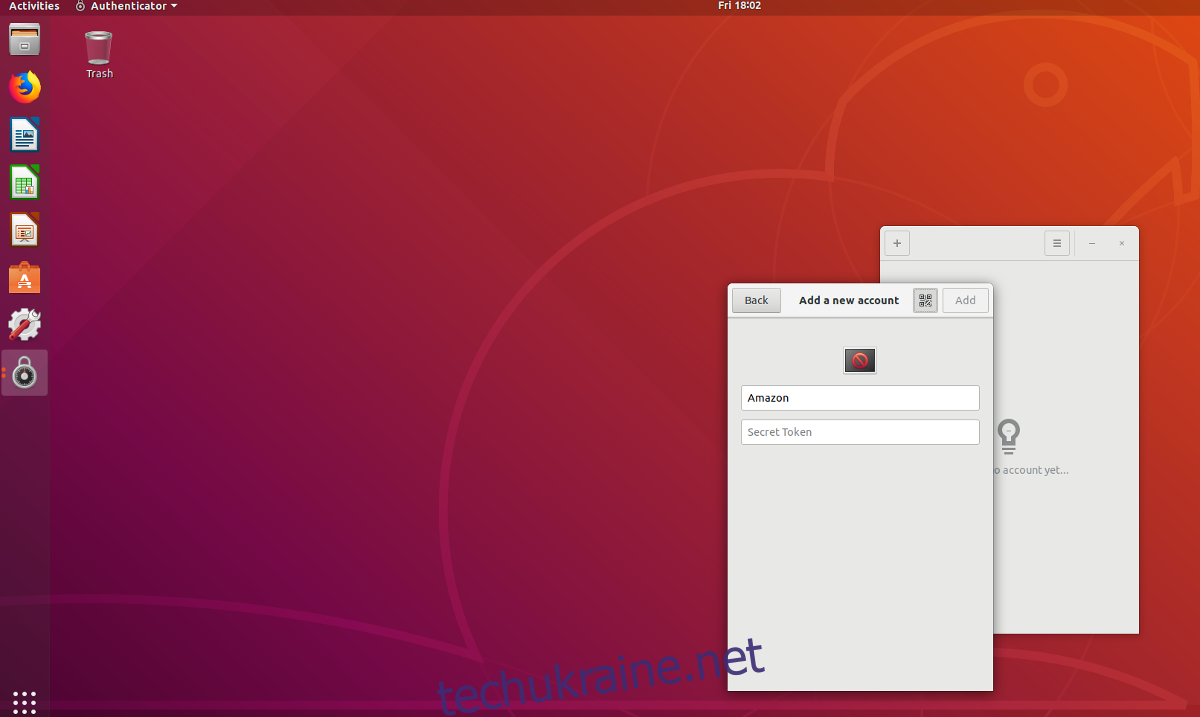
Примітка: якщо сканування QR-коду не працює в Authenticator, виберіть опцію «Не вдається сканувати QR-код» і замість цього вставте текстовий код, який він надає вам, у Authenticator.
Якщо Authenticator успішно прочитає QR-зображення, він згенерує код. Введіть код у поле «підтвердити».
Відтепер, коли ви входите в Amazon (або будь-який сайт, пов’язаний з Authenticator), виконайте наступну процедуру:
Перейдіть на веб-сайт і введіть ім’я користувача/пароль.
Відкрийте Authenticator, знайдіть правильний сайт і скопіюйте згенерований код.
Вставте код на веб-сторінку, щоб увійти.

